Même si elle n'est actuellement qu'en bêta, Commande universelle est arrivée avec la salve de mises à jour de macOS 12.3 et iPadOS 15.4. La Commande universelle vous permet de faire des allers-retours entre les Mac et iPad côte à côte à l'aide de trackpads, de souris et d'autres périphériques d'entrée. Utiliser une souris et un clavier pour tous vos appareils et déplacer même des fichiers d'un appareil à un autre.
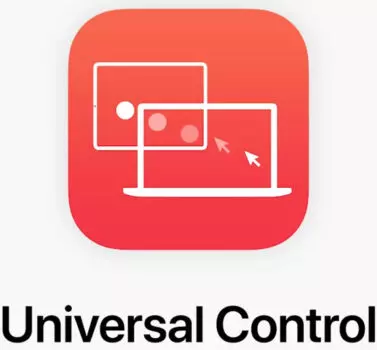
Ce dont vous avez besoin pour la Commande universelle
Pour utiliser la Commande universelle, macOS Monterey 12.3 doit être installé sur votre Mac et iPadOS 15.4 installé sur votre iPad. Les deux appareils doivent être connectés à iCloud à l'aide du même identifiant Apple avec l'authentification à deux facteurs activée. Vous pouvez avoir plusieurs Mac et plusieurs iPad.
Si vous prévoyez d'utiliser la fonctionnalité sans fil, les deux appareils doivent avoir le Bluetooth, le Wi-Fi et Handoff activés et doivent se trouver à moins de 9 mètres l'un de l'autre. Pour utiliser la Commande universelle via USB, vous devez faire confiance à votre Mac sur l'iPad.
Bien sûr, vos appareils doivent également être compatibles avec la fonctionnalité. Apple répertorie la compatibilité des appareils la Commande universelle comme suit :
- MacBook (2016 et modèles ultérieurs) ;
- MacBook Air (2018 et modèles ultérieurs) ;
- MacBook Pro (2016 et modèles ultérieurs) ;
- iMac (5K Retina 27 pouces, fin 2015) ;
- iMac (2017 et versions ultérieures) ;
- iMac Pro ;
- Mac mini (2018 et versions ultérieures) ;
- Mac Pro (2019) ;
- iPad (6e génération et modèles ultérieurs) ;
- iPad Pro ;
- iPad Air (3e génération et modèles ultérieurs) ;
- iPad mini (5e génération et modèles ultérieurs).
Configuration de la Commande universelle
Sur Mac
Une fois la version requise de macOS Monterey installée, procédez comme suit pour activer le contrôle universel :
- allez à > Préférences Système > Moniteurs ;
- cliquez sur Commande universelle ;
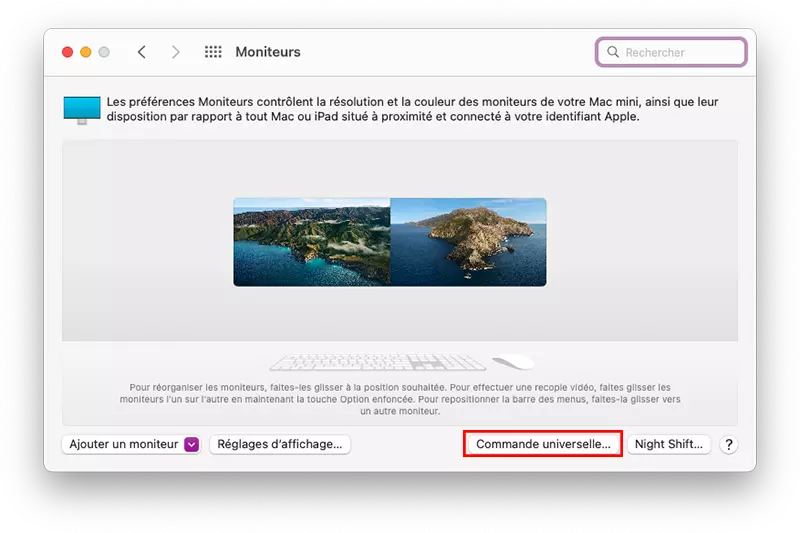
- cochez les 3 cases de la case :
- Autoriser l'utilisation du pointeur et du clavier sur tout Mac ou iPad à proximité,
- Poussez contre le bord d'un moniteur pour se connecter à un Mac ou iPad à proximité,
- Reconnecter automatiquement à tout Mac ou iPad ;
- sélectionnez Terminé.
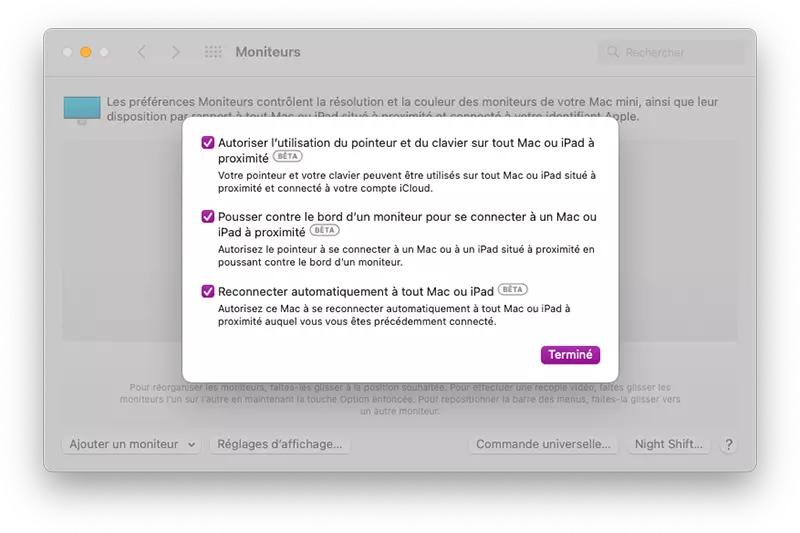
Votre Mac est maintenant prêt pour le contrôle universel.
Sur iPad
L'iPad doit également être configuré :
- allez à Réglages > Général > AirPlay et Handoff ;
- activez Pointeur et clavier.
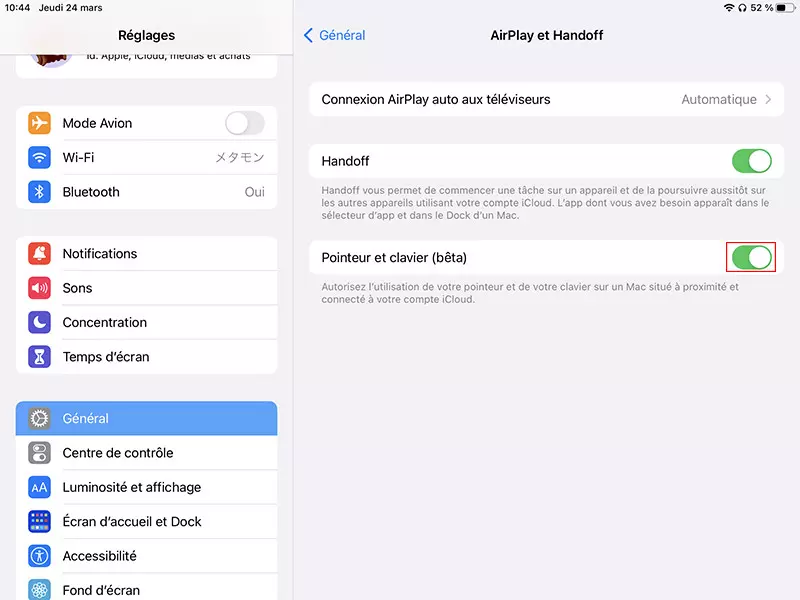
Utilisation de la Commande universelle
La 1ère fois, il se peut que vous deviez faire une dernière manipulation
Sur votre Mac. :
- allez à > Préférences Système > Moniteurs ;
- cliquez sur Ajouter un moniteur, en bas à gauche de la fenêtre et sélectionnez votre iPad ;
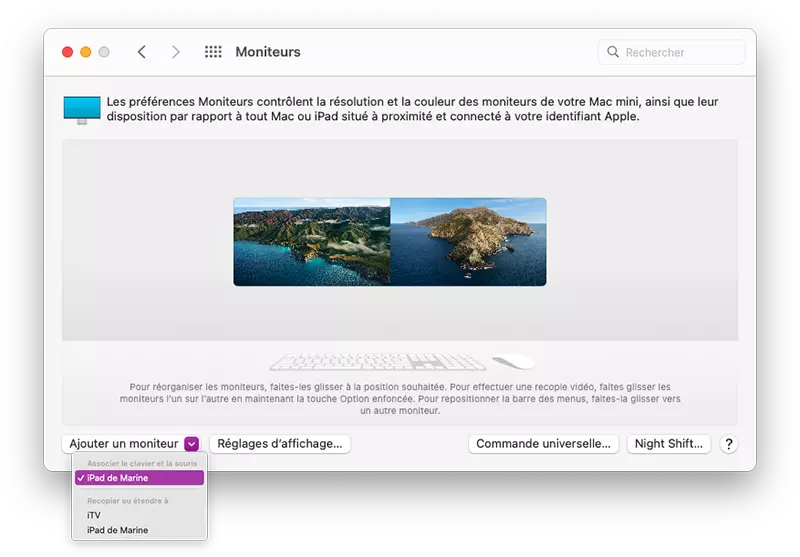
- un nouvel écran apparaît représentant l'iPad, déplacez-le où vous le voulez ;
- déplacez votre souris vers cet emplacement, ici c'est à gauche de l'écran principal pour pouvoir utiliser votre clavier et votre souris du Mac sur l'iPad.
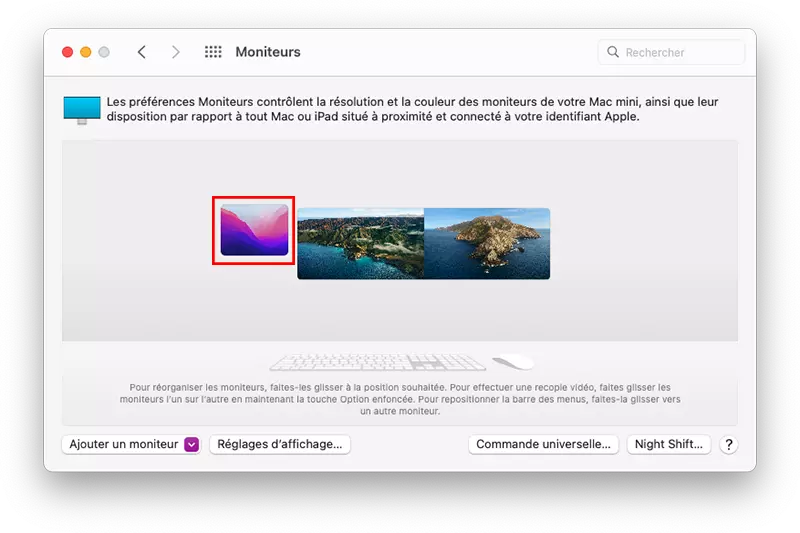
Plutôt pratique cette commande universelle entre Mac et iPad, non ?



